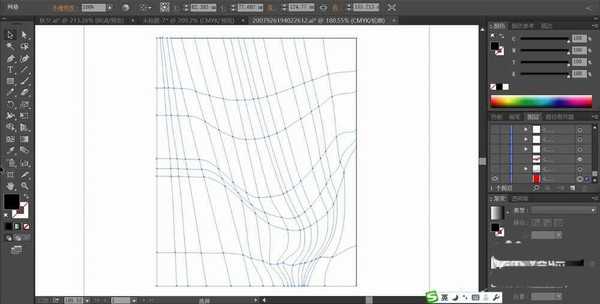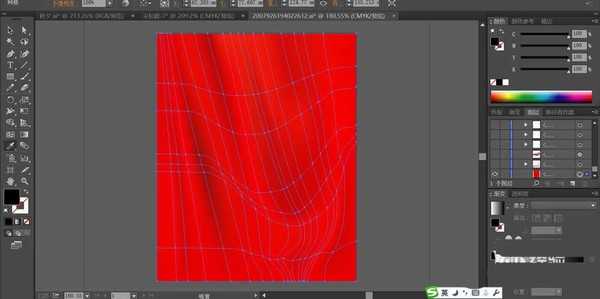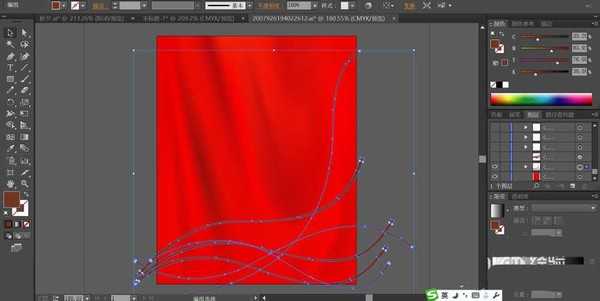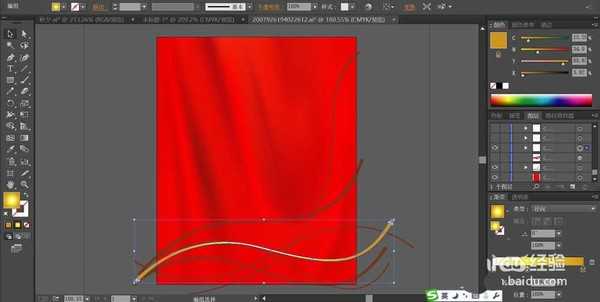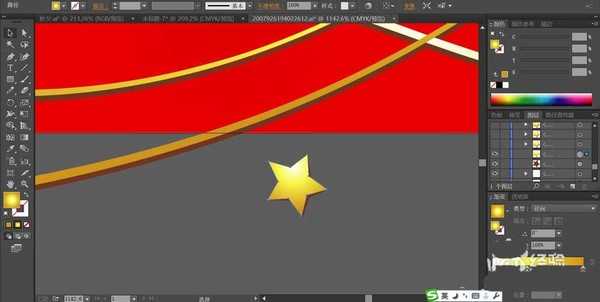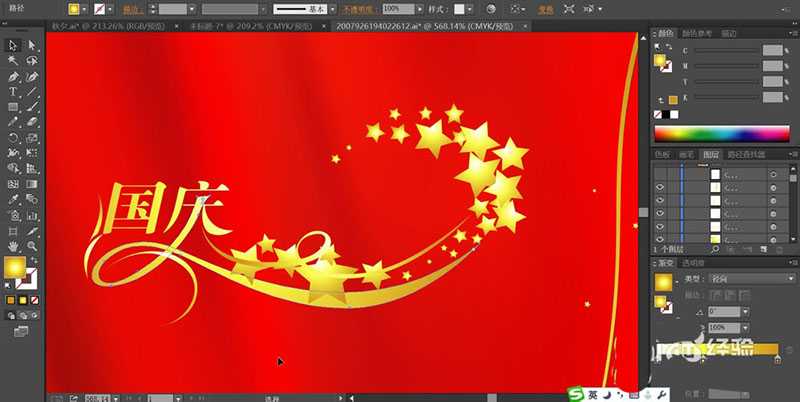国庆不仅仅是一个节日,更是一个有着重要意义的日子,想要回执一个国庆背景图,该怎么画呢?今天,我们就来画一画关于这个节日的背景图片,主要构思就是美丽而神圣的五角星与红旗结合成令人印象深刻的画面,下面我们就来看看详细的教程。
- 软件名称:
- Adobe Illustrator CC(AI) 2018特别版 简体中文完整版
- 软件大小:
- 2.03GB
- 更新时间:
- 2017-10-19立即下载
1、先用矩形工具画出背景图片所在的矩形,再用网格工具把整个红旗表面的起伏色彩领域一一细致绘制出来。
2、使用红色的渐变去填充主体,淡红色与暗红色的渐变分别填充高光与暗光路径。
3、在红旗的下方使用钢笔工具画出波浪线的路径,我们用暗红色填充作为阴影,再复制出一条一样的波浪覆盖在上方成为金黄色的轨迹线。
4、不断的进行复制与改变位置与方向,让金色的轨迹在红旗的下方不断的出现,接着,我们再使用矢量工具画出第一颗五角星,并分别填充金黄色的渐变,阴影填充暗红色。
5、复制五角星并改变大小与位置,让五角星分布在波浪线的周围。
6、继续在红旗的中间绘制出波浪线与五角星,再用文字工具打出文字,并让文字的偏旁变形与轨迹线与五角星连成一片,我们用之间的金黄色的渐变填充并做出阴影效果。
7、选择所有的元素并编组,再画出一个与红旗大小一致的矩形,我们一起做出剪切蒙版效果,从而完成国庆背景图片设计。
以上就是ai国庆矢量图的绘制方法,希望大家喜欢,请继续关注。
相关推荐:
ai怎么设计国庆手抄图案?
ai怎么手绘中秋月圆背景图?
PS结合AI设计国庆7天乐艺术字的教程
免责声明:本站资源来自互联网收集,仅供用于学习和交流,请遵循相关法律法规,本站一切资源不代表本站立场,如有侵权、后门、不妥请联系本站删除!
稳了!魔兽国服回归的3条重磅消息!官宣时间再确认!
昨天有一位朋友在大神群里分享,自己亚服账号被封号之后居然弹出了国服的封号信息对话框。
这里面让他访问的是一个国服的战网网址,com.cn和后面的zh都非常明白地表明这就是国服战网。
而他在复制这个网址并且进行登录之后,确实是网易的网址,也就是我们熟悉的停服之后国服发布的暴雪游戏产品运营到期开放退款的说明。这是一件比较奇怪的事情,因为以前都没有出现这样的情况,现在突然提示跳转到国服战网的网址,是不是说明了简体中文客户端已经开始进行更新了呢?
更新日志
- 小骆驼-《草原狼2(蓝光CD)》[原抓WAV+CUE]
- 群星《欢迎来到我身边 电影原声专辑》[320K/MP3][105.02MB]
- 群星《欢迎来到我身边 电影原声专辑》[FLAC/分轨][480.9MB]
- 雷婷《梦里蓝天HQⅡ》 2023头版限量编号低速原抓[WAV+CUE][463M]
- 群星《2024好听新歌42》AI调整音效【WAV分轨】
- 王思雨-《思念陪着鸿雁飞》WAV
- 王思雨《喜马拉雅HQ》头版限量编号[WAV+CUE]
- 李健《无时无刻》[WAV+CUE][590M]
- 陈奕迅《酝酿》[WAV分轨][502M]
- 卓依婷《化蝶》2CD[WAV+CUE][1.1G]
- 群星《吉他王(黑胶CD)》[WAV+CUE]
- 齐秦《穿乐(穿越)》[WAV+CUE]
- 发烧珍品《数位CD音响测试-动向效果(九)》【WAV+CUE】
- 邝美云《邝美云精装歌集》[DSF][1.6G]
- 吕方《爱一回伤一回》[WAV+CUE][454M]